- Автор Jason Gerald [email protected].
- Public 2024-01-19 22:13.
- Соңғы өзгертілген 2025-01-23 12:24.
Google есептік жазбасына кіру, контактілер тізіміне кіру, қалпына келтіру кезеңін таңдау және қалпына келтіру процесін орындау арқылы Google есептік жазбасынан жойылған немесе өзгертілген контактілерді қалпына келтіруге болады. Контактілерді қалпына келтіргеннен кейін контактілер тізімінің сақтық көшірмесін жасау ұсынылады. Google контактіні 30 күн ішінде ғана жоя алады немесе өзгерте алады, сондықтан егер сіз ұзақ күткен болсаңыз, контактіні қалпына келтіре алмауыңыз мүмкін.
Қадам
3 -ші әдіс: Google контактілерін қалпына келтіру
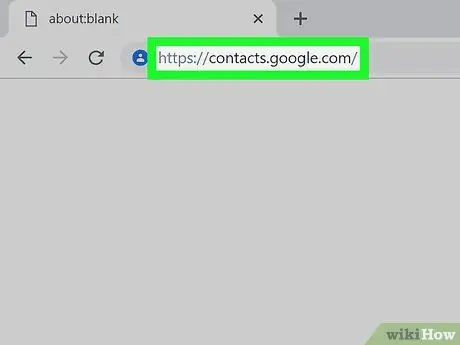
Қадам 1. Google контактілеріне шолғышта кіріңіз
Google есептік жазбаңыздың пайдаланушы аты мен құпия сөзін енгізіңіз, содан кейін «Кіру» түймесін басыңыз. Сіз байланыс бетіне өтесіз.
Gmail-ге кіру және экранның жоғарғы сол жақ бұрышындағы Gmail мәзірінен Контактілерді таңдау арқылы Google контактілеріне кіруге болады
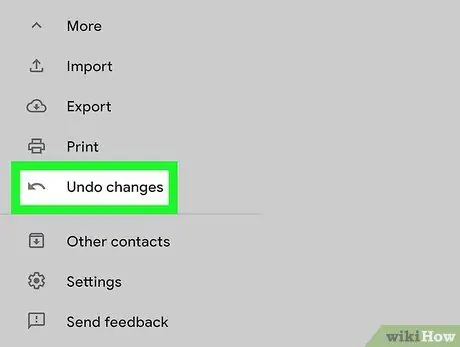
Қадам 2. Сол жақ жолақтағы Контактіні қалпына келтіру түймешігін басыңыз
Сіз қалпына келтіру кезеңін таңдау үшін жаңа терезені көресіз.
Егер бұл опция көрінбесе, мәзірді ашу үшін экранның сол жағындағы Қосымша түймесін басыңыз. Басқаннан кейін әр түрлі мәзірлер пайда болады
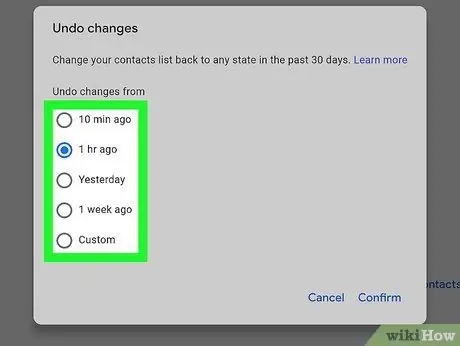
Қадам 3. Берілген тізімнен контактіні қалпына келтіру кезеңін таңдаңыз
Мысалы, егер сіз контактіні екі күн бұрын өзгерткен болсаңыз, қалпына келтіру кезеңін кемінде үш күн бұрын таңдаңыз.
Қалпына келтіру кезеңі тізімде болмаса, қалпына келтіру кезеңін өзіңіз теңшей аласыз, бірақ сіз жойылған/өзгертілген контактілерді 30 күн ішінде қалпына келтіре аласыз
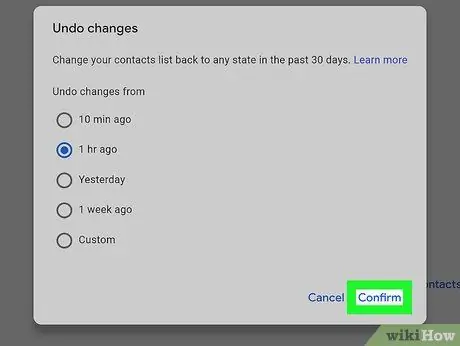
Қадам 4. Қалпына келтіру кезеңі терезесінің төменгі жағындағы Қалпына келтіру түймешігін басыңыз
Қалпына келтіру процесі басталады және сіздің байланыс тізіміңіз қалпына келтіру кезеңіне сәйкес күйге қайтарылады.
3 -ші әдіс 2: резервтік файлдарды экспорттау
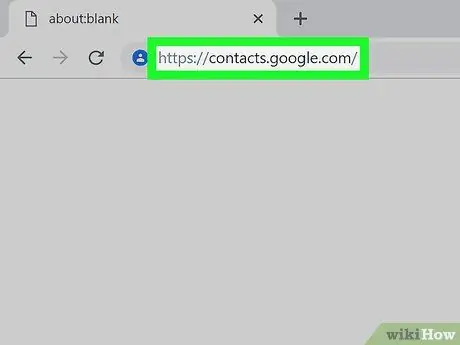
Қадам 1. Google контактілеріне шолғышта кіріңіз
Google есептік жазбаңыздың пайдаланушы аты мен құпия сөзін енгізіңіз, содан кейін «Кіру» түймесін басыңыз. Сіз байланыс бетіне өтесіз.
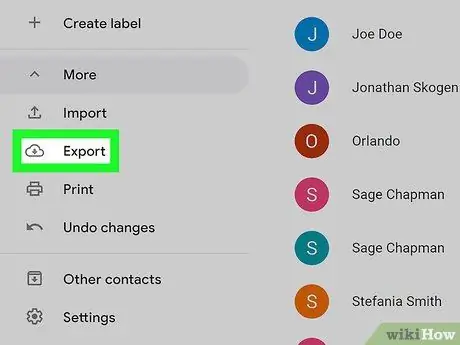
Қадам 2. Сол жақ жолақта Экспорттау мәзірін басыңыз
Қазіргі уақытта контактілерді экспорттау функциясы Google Contacts жаңа нұсқасында әлі қол жетімді емес (ол автоматты түрде қосылады). Экспорттау түймесін басқаннан кейін сіз Google контактілерінің ескі нұсқасына өтесіз
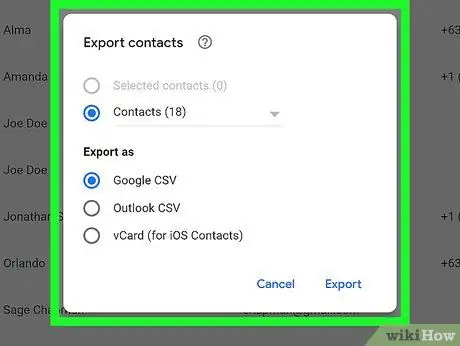
Қадам 3. Іздеу жолағының астындағы Қосымша> Экспорттау мәзірін басыңыз
Контактіні экспорттау терезесі пайда болады.
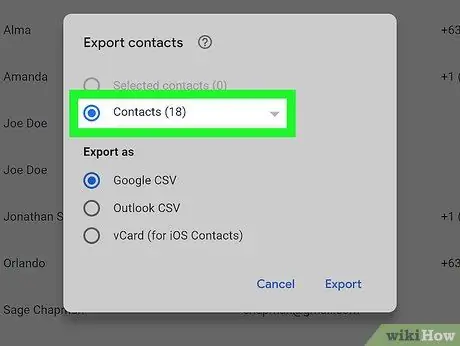
Қадам 4. Экспорттау параметрлерін таңдаңыз
Барлығын экспорттау опциясы автоматты түрде таңдалады. Сондай -ақ, тек белгілі бір контактілерді немесе топтарды экспорттауға болады.
Белгілі бір контактілерді экспорттау үшін, мәзірден Экспорттау түймесін баспай тұрып, экспорттағыңыз келетін контактілерді таңдаңыз
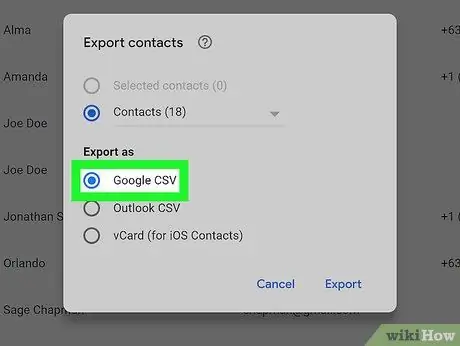
Қадам 5. Қажетті экспорттау файл пішімін таңдаңыз
Контактілерді Google CSV форматына (контактілерді басқа Google есептік жазбасына импорттауға жарамды), Outlook CSV немесе vCard картасына экспорттауға болады. Екі формат Microsoft немесе Apple өнімдері үшін жарамды.
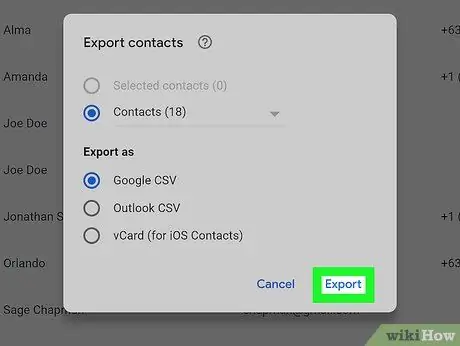
Қадам 6. Экспорттау түймешігін басыңыз
Экранда файлды сақтау терезесі пайда болады.
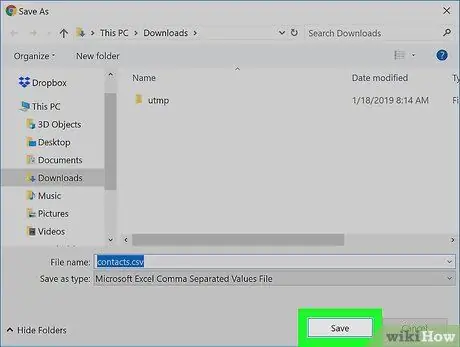
Қадам 7. Файлды сақтау үшін орынды таңдаңыз, содан кейін Сақтау түймешігін басыңыз
Google контактілерінің сақтық көшірме файлы сіз таңдаған жерде сақталады.
3 -ші әдіс 3: резервтік файлдарды импорттау
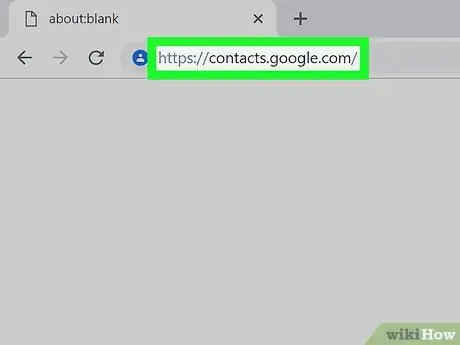
Қадам 1. Google контактілеріне шолғышта кіріңіз
Google есептік жазбасының пайдаланушы аты мен құпия сөзін енгізіңіз, содан кейін «Кіру» түймесін басыңыз. Сіз байланыс бетіне өтесіз.

Қадам 2. Сол жақ жолақта Импорттау … түймесін басыңыз
Импорттау көзін таңдауға арналған терезе пайда болады.
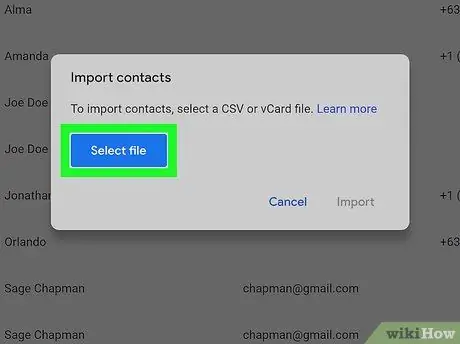
Қадам 3. Файлды таңдау түймешігін басыңыз
Импорттау файлдарын таңдауға арналған жаңа терезе пайда болады.
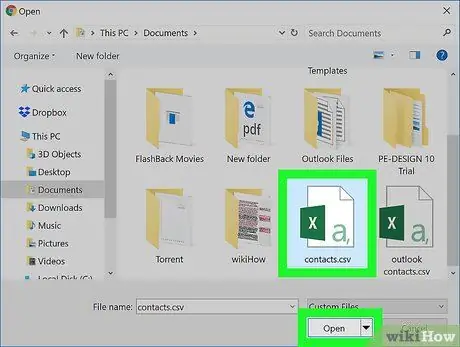
Қадам 4. Байланыс файлын таңдап, Ашу түймесін басыңыз
Сіз таңдаған файл импорттау терезесінде пайда болады.
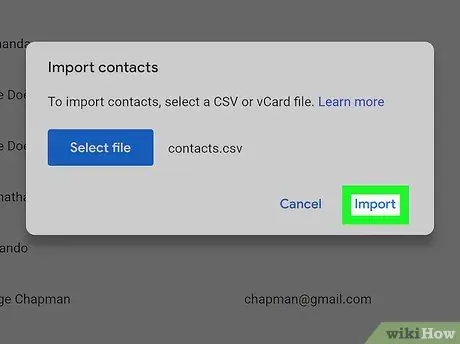
Қадам 5. Файлдарды Google контактілер тізіміне импорттауды бастау үшін Импорттау түймешігін басыңыз
Кеңестер
- Қазіргі уақытта контактілерді тек Google Contacts сайты арқылы қалпына келтіруге болады. Сіз контактілерді телефон қосымшасы арқылы қалпына келтіре алмадыңыз.
- Контактілер файлын сыртқы диск сияқты қауіпсіз жерде сақтаңыз.
- Егер сіз контактілерді жиі жаңартып отырсаңыз, контактілер файлын мезгіл -мезгіл экспорттаңыз.






